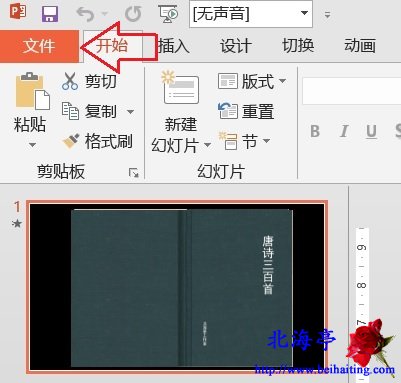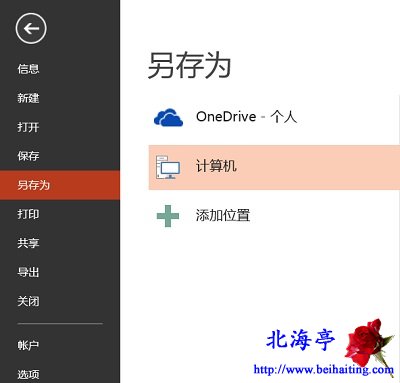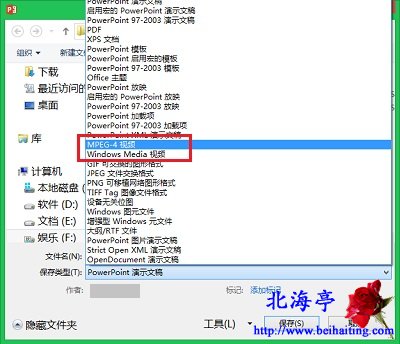|
如何将PPT转换成视频文件(适用于PPT2010/2013)?更多的朋友习惯于使用较老版本的软件,纯属习惯原因,但是新版软件又有些让人眼前一亮的新功能,比如从PPT2010开始,可以直接实现PPT幻灯片转换成视频文件的操作,只不过只能转换成wmv格式,但是PPT2013就显得功能更为强大了一些,在此基础上,还能将PPT幻灯片转换成MP4格式,感兴趣的朋友,可以看下如何利用PPT2013将PPT幻灯片转换成视频文件,相关的图文教程内容。 第一步、幻灯片编辑完成后,点击文件菜单
第二步、在文件菜单界面,点击“另存为”
第三步、命名好文件后,点击保存类型后面的向下箭头,在里面点击选择“MPEG-4(保存成MP4格式)”或者“Windows Media视频(保存成wmv格式)”,选定保存类型后,直接点击底部“保存”即可!
如何将PPT转换成视频文件(适用于PPT2010/2013)的操作方法,大致如此! (责任编辑:IT信息技术民工) |